iAnyGo 위치 스푸핑 전 사용자 꿀팁
iAnyGo를 100% 활용해보세요! 쿨다운 타이머 사용, 위치 초기화 방지, 위치 즐겨찾기 저장, GPX 파일 가져오기, 오프라인 상태에서도 가짜 위치 유지, 간편한 위치 복원까지 모두 가능합니다.

iAnyGo는 GPS 위치 변경, 이동 경로 시뮬레이션, 경로 관리 등을 손쉽게 할 수 있도록 강력한 기능을 제공합니다. 보다 안전하고 효율적인 사용을 위해 꼭 알아야 할 핵심 팁을 소개합니다. 쿨다운 타이머를 활용해 탐지 위험을 줄이고, 실제 위치로 초기화하거나 즐겨찾는 장소를 저장하고, GPX 파일을 불러오며, 연결이 끊겨도 가짜 위치를 유지할 수 있습니다. 이 기능들을 적극 활용하여 GPS 위치 변경을 보다 매끄럽고 걱정 없이 즐겨보세요!
- 1. 쿨다운 타이머 켜기
- 2. 위치가 빠르게 되돌아가는 문제 방지
- 3. 기록 저장 기능 활용
- 4. GPX 파일 불러오기 및 내보내
- 5. 연결 끊김 시에도 가짜 위치 유지
- 6. 실제 위치로 복원 및 초기화 방법
- 7. iAnyGo에서 지도 유형 변경하는 방법
- 8. GPU 가속을 활성화하여 지도 끊김 방지
1. 쿨다운 타이머 켜기
계정의 안전을 위해, 쿨다운 타이머는 포켓몬고와 몬스터헌터 나우 플레이어를 위해 특별히 설계되었습니다. 너무 자주 위치를 변경하지 않도록 알림을 줍니다. 이 기능이 필요하지 않다면 끌 수도 있습니다.
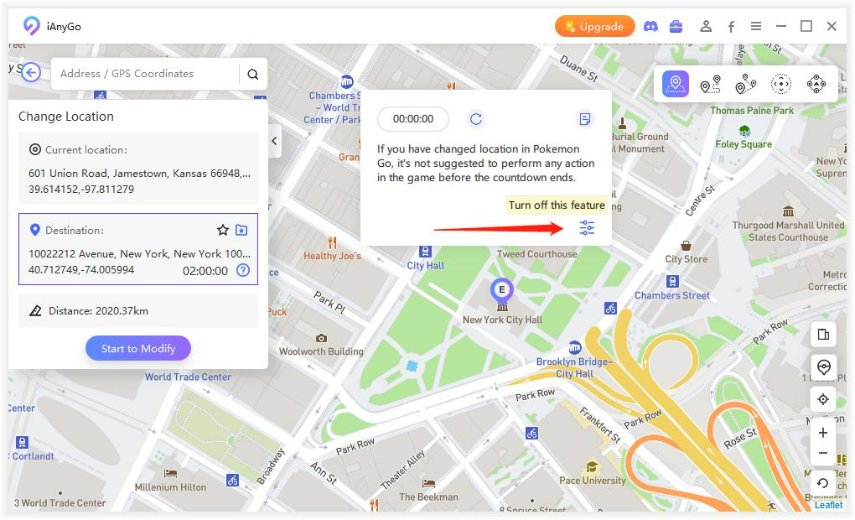
쿨다운 타이머를 다시 표시하려면 설정에서 수동으로 기능을 다시 켜야 합니다.
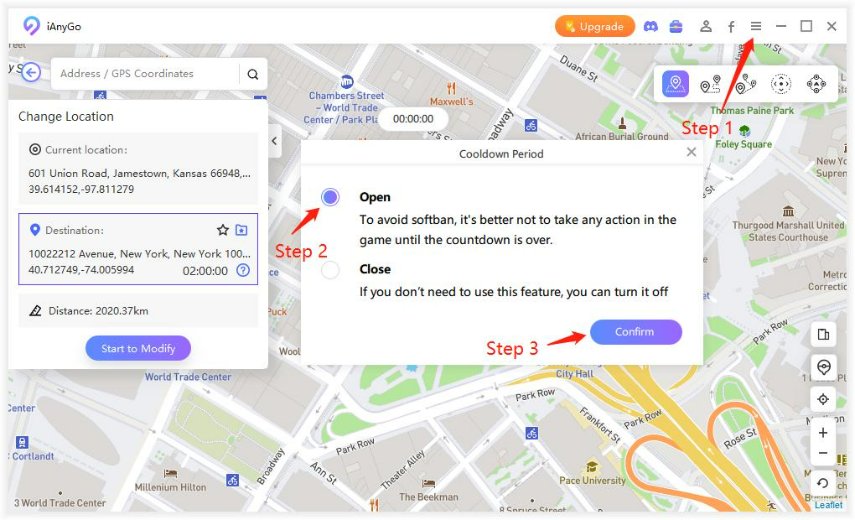
2. 위치가 빠르게 되돌아가는 문제 방지
iAnyGo에서 위치를 수정한 후, 실제 위치로 빠르게 되돌아가는 문제가 발생한다면 다음 조치를 시도해보세요:
- 설정 메뉴 열기: iAnyGo의 메뉴로 이동하여 설정을 선택하세요.
- 좌표 진동 모드 활성화: 좌표 진동 모드(Coordinate Oscillation Mode) 기능을 켜세요. 이 설정은 변경된 위치를 유지하는 데 도움이 되며, 연결되어 있는 동안 실제 위치로 돌아가지 않게 해줍니다.

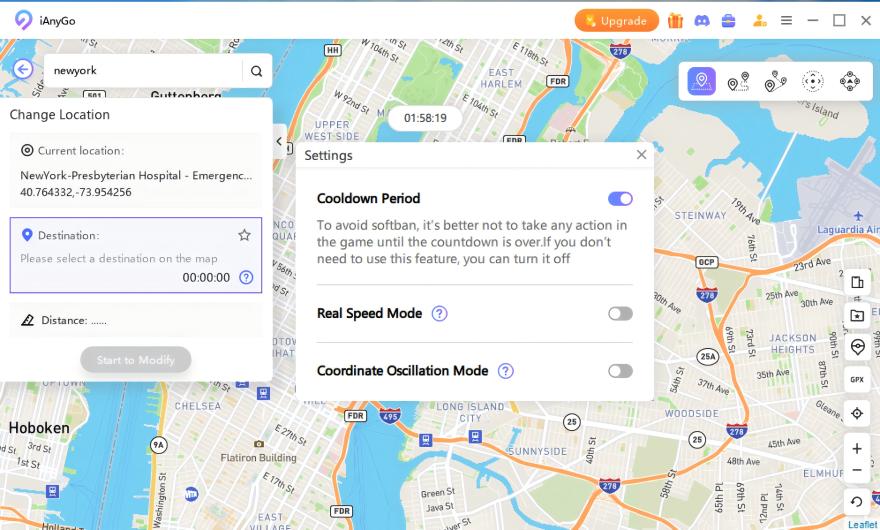
3. 기록 저장 기능 활용
사용한 주소는 모두 기록에 저장됩니다. 별표 버튼을 클릭하여 해당 장소를 즐겨찾기에 추가할 수 있으며, 이는 다른 이동 모드에서도 사용 가능합니다.
- 즐겨찾기 데이터를 클라우드에 저장하면 모든 기기에서 동기화할 수 있습니다.
- 개인 선호에 따라 폴더를 정리하고 이름을 지정할 수 있습니다.
- 저장한 정보를 이동 방식(예: 다지점 이동)에 따라 필터링하여 검색할 수 있습니다.
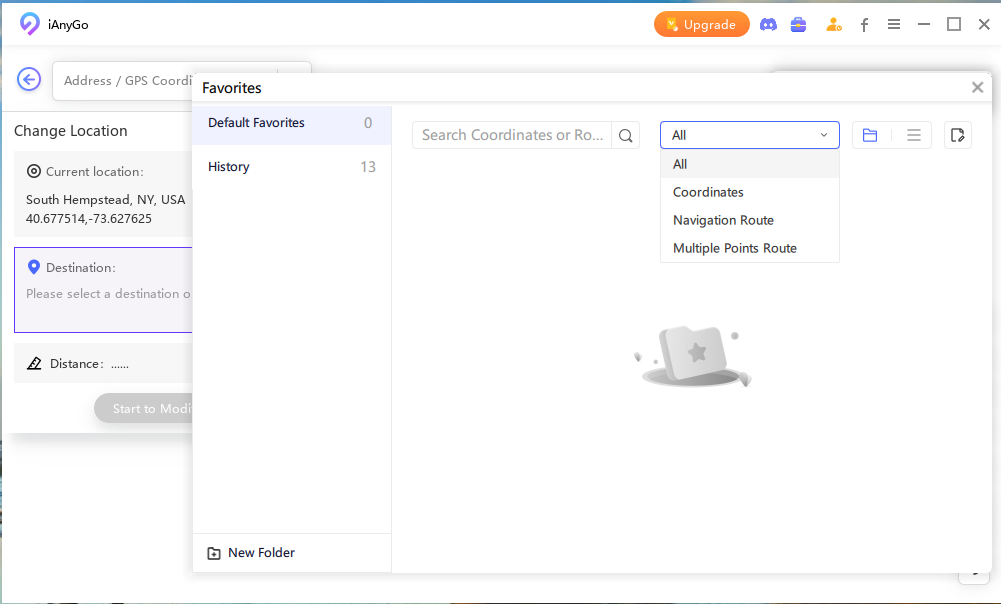
4. GPX 파일 불러오기 및 내보내
GPX 파일을 iAnyGo에서 사용하는 방법
시작점과 끝점 사이의 미리 설정된 경로를 따라 이동하려면 GPX 파일을 가져올 수 있습니다. iAnyGo는 가져온 GPX 파일에서 다양한 경로를 감지할 수 있습니다. 또한 자주 사용하는 경로를 GPX 파일로 내보내 다시 빠르게 사용할 수 있습니다.
iAnyGo에서 GPX 파일 가져오는 방법:
1. GPX 버튼을 클릭한 후, PC에서 .GPX 파일을 iAnyGo로 가져옵니다.

2. GPX 파일이 성공적으로 가져와지면, 경로가 지도에 표시됩니다. 이후에는 단일 지점 이동 시작 방법과 동일하게 진행됩니다. 이동 중간에 일시 정지할 수 있습니다. 다른 GPX 파일을 다시 가져오려면, 먼저 현재 이동을 중단하고 다시 들어가야 합니다.
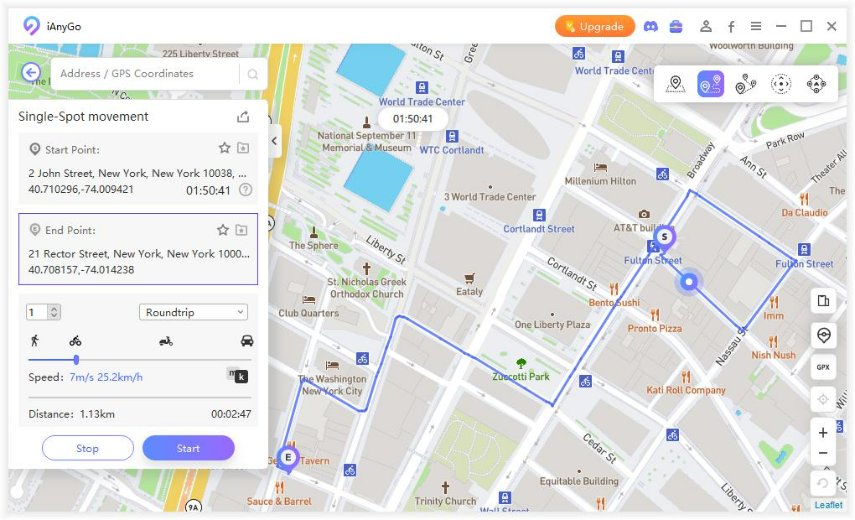
3. 마우스 휠을 스크롤하여 지도를 확대할 수도 있습니다.
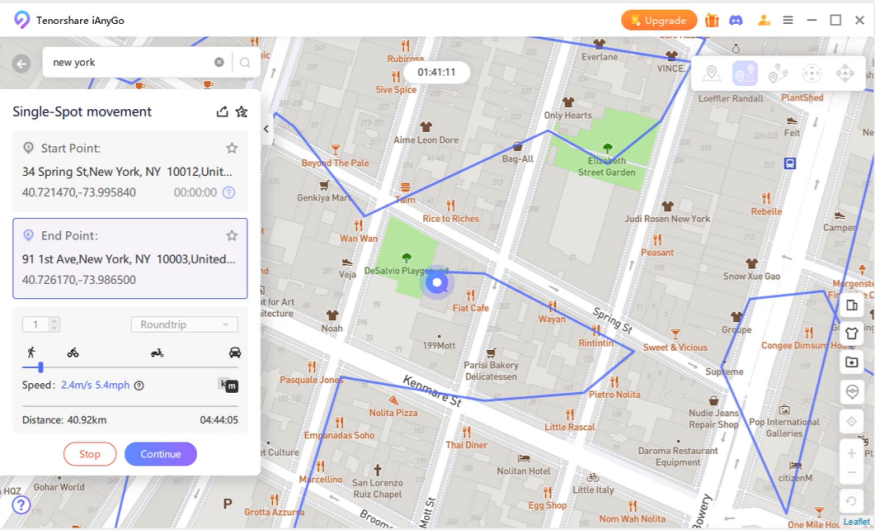
iAnyGo에서 GPX 파일 내보내는 방법:
여러 지점을 포함한 경로를 iAnyGo에서 GPX 파일로 내보낼 수 있습니다.
1. 단일 지점 이동을 시작한 후, 버튼을 클릭하여 경로를 GPX 파일로 내보내고 PC에 저장하세요.
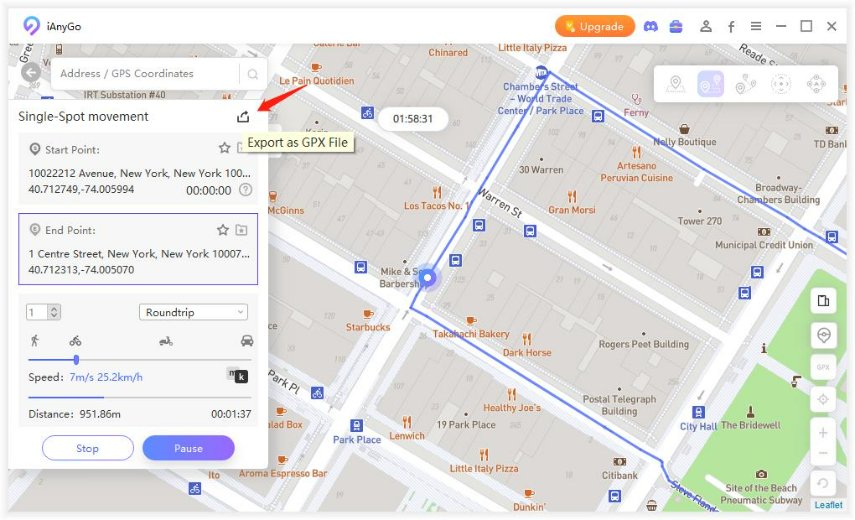
2. 다중 지점 이동에서는 지도에서 경로를 설계한 후 버튼을 클릭하여 GPX 파일로 내보내고 PC에 저장하세요. 단, GPX 파일은 단일 지점 이동에서만 사용할 수 있습니다.
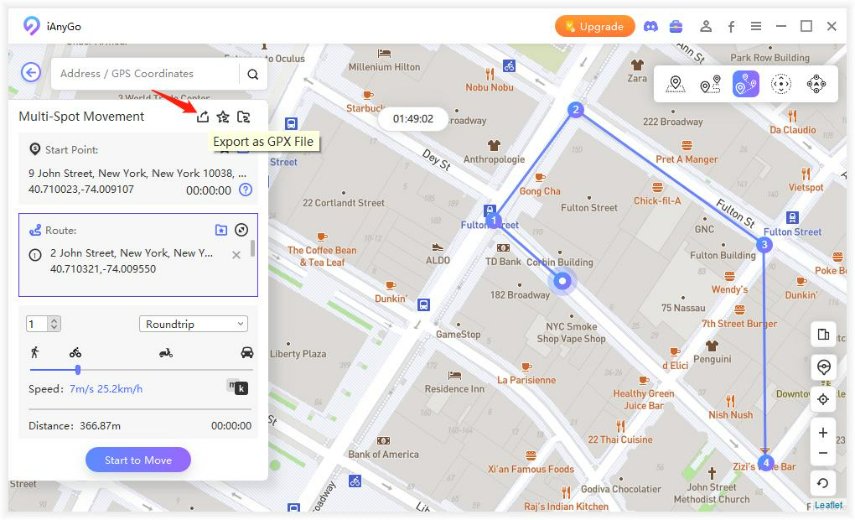
5. 연결 끊김 시에도 가짜 위치 유지
컴퓨터에서 iAnyGo 프로그램을 종료해도 가짜 위치는 유지됩니다. 실제 위치로 되돌아가려면 기기를 재시작하세요.
6. 실제 위치로 복원 및 초기화 방법
실제 위치를 확인하려면 오른쪽 하단의 뒤로 가기 버튼을 클릭하거나 휴대폰을 재시작하세요.
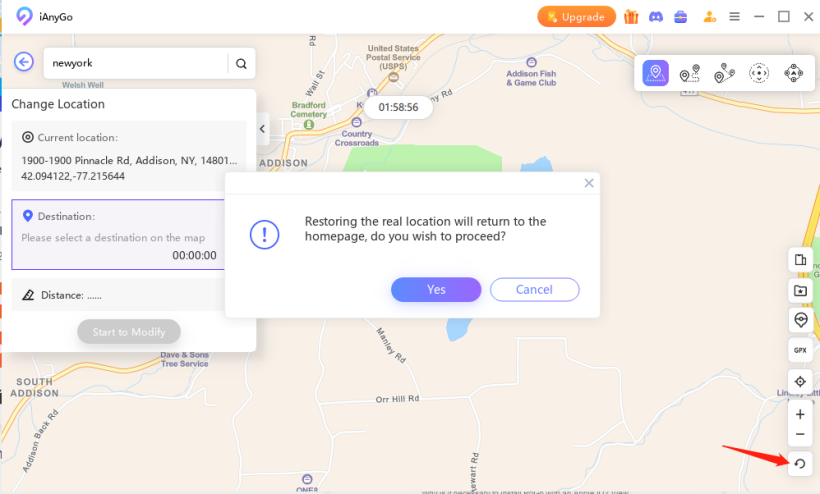
7. iAnyGo에서 지도 유형 변경하는 방법
iAnyGo는 두 가지 다른 지도 스킨을 제공합니다. 아래 단계를 따라 지도 유형을 전환할 수 있습니다:
- 지도 스킨 1: 편의점, 주요 장소 등 포인트가 자세히 표시되며 정확한 정보 제공이 가능하지만, 다소 복잡하게 보일 수 있습니다.
- 지도 스킨 2: 깔끔하고 단순한 레이아웃으로, 일반적인 탐색에 적합하며 시각적으로 덜 혼잡합니다.
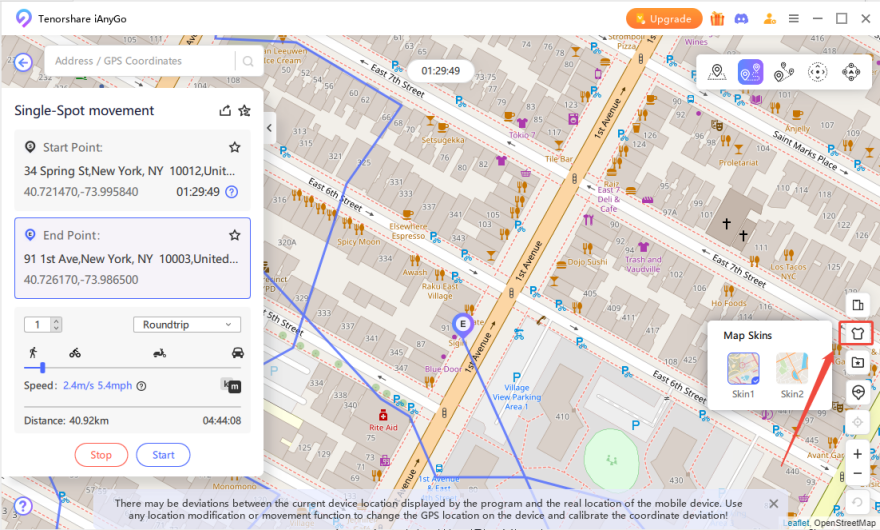
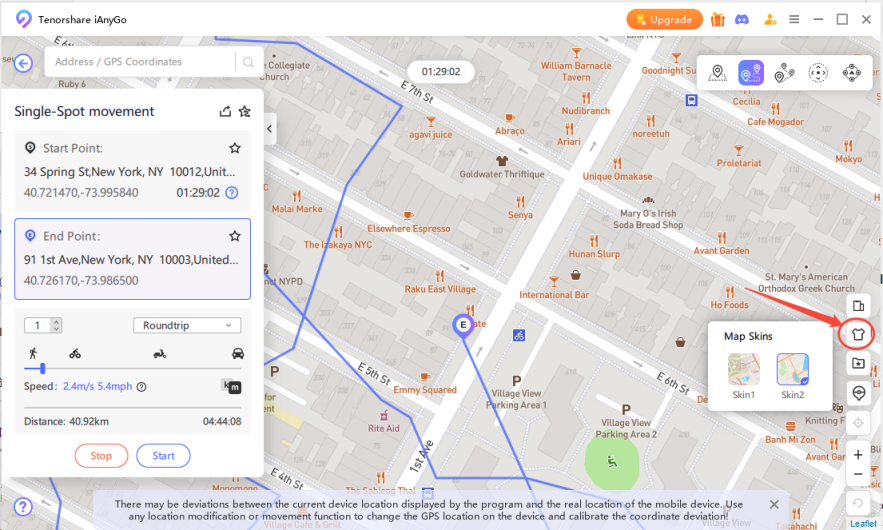
8. GPU 가속 활성화로 지도 렉 방지
GPU 가속 기능은 지원되는 기기에서 지도를 더 빠르고 부드럽게 렌더링합니다. GPU 가속을 활성화하거나 설정을 변경한 후에는 소프트웨어를 재시작해 업데이트를 적용하고 지도를 새로 고치세요.
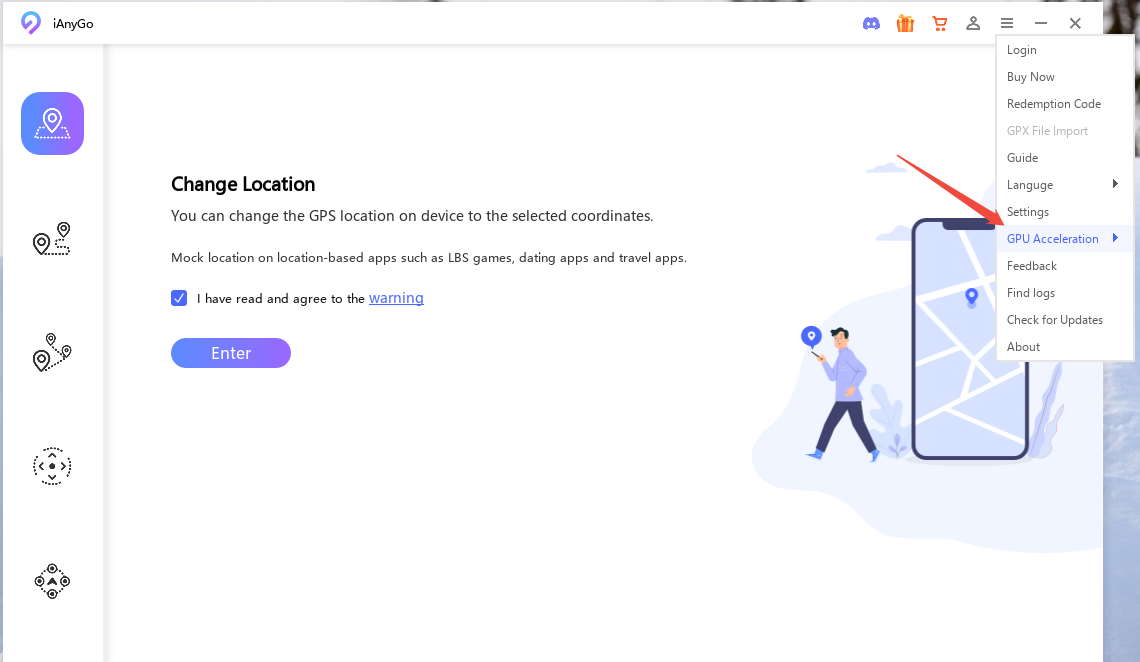
도움이 되었나요?





